- kombinace připojení k Internetu v systému Windows 10 vám přinese efektivnější a stabilnější provoz.
- k tomu existuje jednoduchá metoda, která jednoduše použije systémové prostředky správně.
- pomocí vyhrazeného hotspot program může také získat dokonalé výsledky, takže to zkusit.
- směrovače vyrovnávání zatížení to dělají z vlastního designu, ale budete potřebovat investici.

řekněme, že máte dva směrovače ze dvou různých poskytovatelů internetových služeb a chcete kombinovat jejich šířku pásma.
nebo mají bezdrátovou síť a síť LAN ze dvou různých zdrojů a chtějí, aby fungovaly jako jeden. No, to je proveditelné a může se to docela hodit.
možnosti nejsou omezující, ale výsledek je vždy stejný: rychlejší připojení.
existují různé způsoby, jak to udělat, kombinovat dvě připojení k internetu v systému Windows 10. Ujistili jsme se, že je uvedeme níže, spolu s několika vysvětleními.
Jak mohu kombinovat 2 Připojení k Internetu v systému Windows 10?
- použijte systémové prostředky
- použijte vyhrazený program hotspotu
- zkuste pomocí směrovače vyvažování zátěže
použijte systémové prostředky
- ve vyhledávací liště systému Windows zadejte příkaz control a otevřete
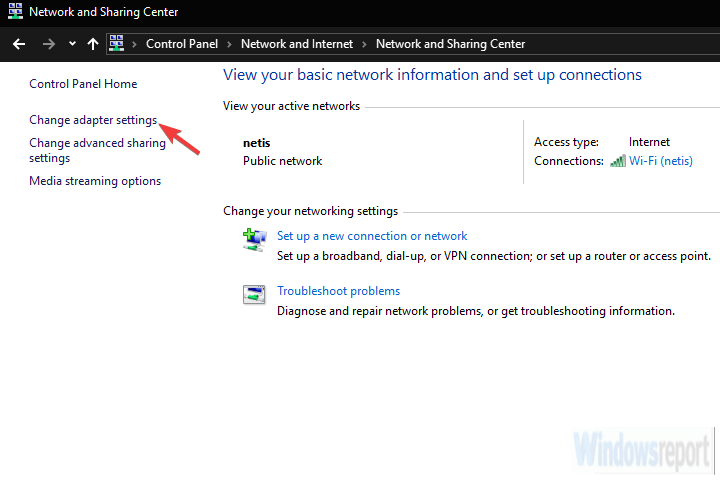
- klepněte pravým tlačítkem myši na aktivní připojení k internetu a otevřete Vlastnosti.
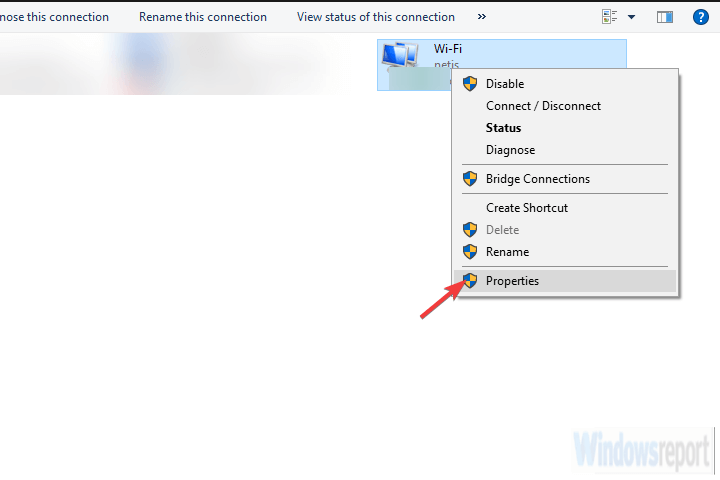
- zvýrazněte internetový protokol TCP / IP verze 4 a klikněte na Vlastnosti.
- Klikněte Na Upřesnit.
- zrušte zaškrtnutí políčka Automatická metrika a do pole metrika rozhraní zadejte 15.

- potvrďte změny a opakujte to pro všechna připojení.
- odpojte obě připojení a restartujte počítač.
- připojte obě připojení a hledejte vylepšení.
první metoda kombinace dvou připojení k Internetu Nevyžaduje žádný software třetích stran ani konkrétní hardware.
s několika vylepšeními můžete kombinovat dvě samostatná připojení k Internetu nebo je případně překlenout.
takže ve skutečnosti existují dvě metody, které lze použít na jakémkoli počítači se systémem Windows ke sloučení dvou připojení do jednoho.
první metoda se týká vyloučení výpočtu metrických hodnot provedeného systémem. Co to znamená?
pokud máte současně dvě připojení, systém Windows použije automatickou metrickou hodnotu k určení toho, jaké připojení je efektivnější a držet se ho.
druhé připojení zůstane jako záloha v případě, že se primární odpojí nebo výrazně klesne na metriky.
druhá metoda se vztahuje pouze na dvě připojení LAN/WAN a v podstatě přemosťuje obě připojení pro duální šířku pásma. Zde je návod, jak to nastavit:
- přejděte na Ovládací panely, vyberte síť a Internet, poté klikněte na Centrum sítí a sdílení a vyberte Změnit nastavení adaptéru.
- stiskněte a podržte CTRL a klepnutím na obě připojení je zvýrazněte.
- klepněte pravým tlačítkem myši na jedno z připojení a zvolte mostní připojení.
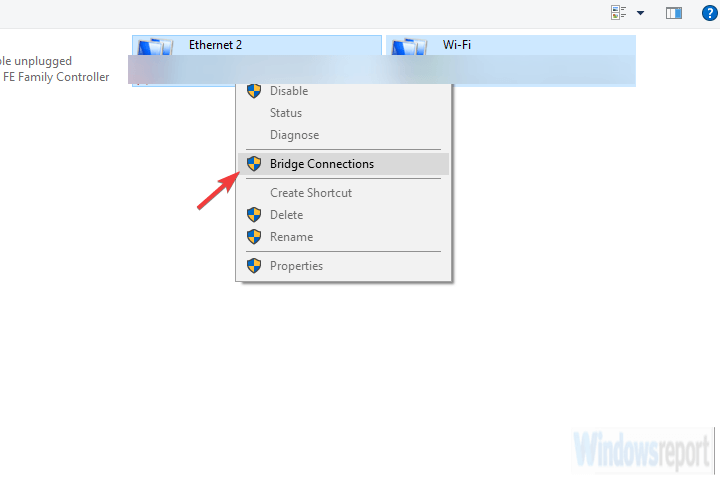
použijte vyhrazený program hotspot
někdy systémové prostředky nebudou vyhovovat a uvíznete v aplikaci třetí strany.
použití nesystémového softwaru pro něco tak jednoduchého, jak by to mohlo vypadat trochu divně, ale mnoho uživatelů nebylo schopno využít ani jeden ze dvou způsobů od první metody.
rozhodli se uchýlit se k aplikaci třetí strany. Pokud tomu tak je i u vás, můžeme níže uvedený nástroj doporučit jako nástroj pro práci.
software je nástroj all-in-one pro bezdrátové hotspoty, rozšíření rozsahu a přemostění připojení.
aplikace je poměrně intuitivní a snadno konfigurovatelná a použitelná. V tomto případě místo standardního Směrovaného přístupu půjdeme na přemostěný, abychom spojili dvě připojení k internetu.
před pár lety existovaly dvě samostatné aplikace, ale nyní vše přichází v jedné aplikaci.
samozřejmě se jedná o pokročilou možnost, takže bezplatná verze ji neřeže. Budete potřebovat maximální verzi, abyste ji mohli spustit.
zde je návod, jak stáhnout, nainstalovat a nakonfigurovat aplikaci tak, aby překlenula dvě připojení k internetu:
- Stáhněte si aplikaci z níže uvedeného odkazu.
- spusťte instalační program.
- přidejte všechna připojení a zvolte režim Bridge pod přístupem k síti.
- to je ono! Právě jste odemkli plný potenciál všech vašich připojení kombinovaných v jednom hotspotu.
⇒ získejte Connectify Hotspot
a konečně, pokud Váš pracovní postup vyžaduje spolehlivé a stabilní připojení, nejbezpečnějším způsobem, jak kombinovat dvě (nebo dokonce několik) připojení, je router pro vyrovnávání zatížení.
tyto přicházejí ve všech tvarech a formách, některé dokonce nabízejí různé poskytovatelé internetových služeb. TP-link-ones jsou nejdostupnější, ale můžete jít s Cisco nebo UTT. Záleží na vašich potřebách a rozpočtu.
jakmile získáte směrovač vyrovnávání zátěže, postup je poměrně jednoduchý. Stačí použít WAN / LAN ke sloučení více připojení.
může být několik drobných věcí, které musíte udělat, ale měli byste být dobří během několika minut.
důležité je zapamatovat si, že IP adresy nemohou být stejné pro router a připojení k Internetu, které slučujete.
s tím můžeme uzavřít tento článek a doufáme, že naše řešení vám pomohla efektivně kombinovat vaše připojení k internetu.
mohlo by vás také zajímat nejlepší řešení vyrovnávání zatížení, která vám poskytnou stabilní síťový provoz pro vaše zařízení.
v případě, že máte nějaké dotazy nebo návrhy, neváhejte nám to sdělit v sekci komentáře níže. Těšíme se na slyšení od vás.
- internet
- wifi připojení problémy a řešení